ይህ ልጥፍ ተማሪዎችን እና አዲስ ተጠቃሚዎችን በዊንዶውስ 11 ላይ የማክ አድራሻቸውን ለመለወጥ እርምጃዎችን ያሳያል (MAC address spoofing)። የማክ አድራሻ ከአውታረ መረብ ጋር ለተገናኙ የአውታረ መረብ መሳሪያዎች ልዩ አካላዊ መለያ ነው። ይህ አድራሻ ከአውታረ መረቡ ጋር ለተገናኘ ማንኛውም መሳሪያ ማለትም እንደ ኮምፒውተሮች፣ ቴሌቪዥኖች፣ ተንቀሳቃሽ መሳሪያዎች ወዘተ ተመድቧል።
በነባሪነት፣ ኮምፒውተርዎ በአምራቹ የተመደበ የማክ አድራሻ አለው እና አንዴ ከተቀናበረ በኋላ በትክክል ለመለወጥ ምንም አይነት መንገድ የለም። እንደ አይፒ አድራሻ ሳይሆን የማክ አድራሻው አይቀየርም። ነገር ግን፣ አዲስ የማክ አድራሻን በዊንዶውስ ፈልቅቀው እንደ አዲስ አድራሻ ወደ ኮምፒውተርዎ ማሰራጨት እና በሱ ፓኬጆችን መቀበል መጀመር ይችላሉ።
ከዚህ በታች የማክ አድራሻዎን በዊንዶውስ 11 ላይ እንዴት እንደሚቀይሩ እናሳይዎታለን እንጂ የኮምፒተርዎን ኔትወርክ አስማሚ አካላዊ አድራሻ አይደለም። ይህ ሁልጊዜ ፕላጊያሪዝም በመባል ይታወቃል።
የኮምፒውተርህን MAC አድራሻ መቀየር አንዳንድ ጥሩ ምክንያቶች አሉት። በተለይም ደህንነቱ በተጠበቀ የአውታረ መረብ አካባቢ፣ የኮምፒውተርዎ ማክ አድራሻ እንደ ስጋት ሲታወቅ፣ ኮምፒውተርዎ ማንኛውንም የአውታረ መረብ ምንጭ እንዳይጠቀም ሊከለከል ይችላል። በዚህ አጋጣሚ በዊንዶውስ ውስጥ የ MAC አድራሻን ወደ አዲስ መቀየር እና አውታረ መረቡን እንደገና ማግኘት ይችላሉ.
ዊንዶውስ 11 ን መጫን ከመጀመርዎ በፊት ይህንን ጽሑፍ ይከተሉ ዊንዶውስ 11 ን ከዩኤስቢ ፍላሽ አንፃፊ የመጫን ማብራሪያ
በዊንዶውስ 11 ውስጥ የ MAC አድራሻን እንዴት መለወጥ እንደሚቻል
ከላይ እንደተገለፀው ችግሮቹን ለመፍታት የኮምፒተርዎን ማክ አድራሻ በዊንዶውስ 11 መለወጥ ወይም ማጭበርበር ይችላሉ። ነገር ግን፣ ነገሮችን ለማከናወን ይህ ሁልጊዜ የሚመከር መንገድ አይደለም።
ይህንን ለማድረግ የሚከተሉትን ደረጃዎች ይከተሉ.
ዊንዶውስ 11 ለአብዛኛዎቹ ቅንጅቶቹ ማዕከላዊ ቦታ አለው። ከስርዓት አወቃቀሮች ጀምሮ አዳዲስ ተጠቃሚዎችን መፍጠር እና ዊንዶውስ ማዘመን ድረስ ሁሉም ነገር ሊደረግ ይችላል። የስርዓት ቅንብሮች ክፍል.
የስርዓት ቅንብሮችን ለመድረስ አዝራሩን መጠቀም ይችላሉ። ዊንዶውስ + i አቋራጭ ወይም ጠቅ ያድርጉ መጀመሪያ ==> ቅንብሮች ከታች በምስሉ ላይ እንደሚታየው፡-

በአማራጭ, መጠቀም ይችላሉ የፍለጋ ሳጥን በተግባር አሞሌው ላይ እና ፈልግ ቅንብሮች . ከዚያ ለመክፈት ይምረጡ።
የዊንዶውስ ቅንጅቶች ፓነል ከታች ካለው ምስል ጋር ተመሳሳይ መሆን አለበት. በዊንዶውስ ቅንጅቶች ውስጥ, ጠቅ ያድርጉ ስርዓትእና ይምረጡ ስለኛ ከታች በምስሉ ላይ እንደሚታየው በማያ ገጽዎ በቀኝ በኩል።
ስለ ቅንጅቶች መቃን ውስጥ ይምረጡ እቃ አስተዳደር ከታች እንደሚታየው.
في እቃ አስተዳደር, ለማስፋት ቀስቱን ጠቅ ማድረግ ይችላሉ የአውታረ መረብ አስማሚመሣሪያዎችን ለማስፋት እና ለማየት በእሱ ላይ ምድብ ወይም ሁለቴ ጠቅ ያድርጉ።
በኔትወርክ አስማሚ ምድብ ውስጥ የማክ አድራሻውን መቀየር የምትፈልገውን የኔትወርክ አስማሚ ምረጥና በቀኝ ጠቅ አድርግና ምረጥ ንብረቶችከታች እንደሚታየው.
በንብረት መቃን ውስጥ ፋይልን ይምረጡ የላቀ ትር. በንብረት ሳጥኑ ስር ወደታች ይሸብልሉ እና ይምረጡ በአከባቢ የሚተዳደር አድራሻ، ከዚያ አመልካች ሳጥኑን ይምረጡ እሴቱ . እዚያ፣ መቀየር የሚፈልጉትን አዲሱን ባለ 12-አሃዝ MAC አድራሻ ይተይቡ።
ከ 1 እስከ 10 ያሉትን ቁጥሮች ወይም ከ A እስከ F (ፊደል ቁጥር) መጠቀም ይችላሉ.
ለውጦችን ያስቀምጡ እና ጨርሰዋል።
አዲሱን የማክ አድራሻ ለማየት የትእዛዝ ጥያቄን ይክፈቱ እና ከታች ያሉትን ትዕዛዞችን ያስኪዱ።
ipconfig / ሁሉም
ይሀው ነው! ኮምፒውተርህ አሁን አዲስ የማክ አድራሻ አለው።
መደምደሚያ፡-
ይህ ልጥፍ የእርስዎን ፒሲ MAC አድራሻ እንዴት መቀየር እንደሚችሉ ያሳየዎታል ሺንሃውር 11. ከዚህ በላይ የሆነ ስህተት ካጋጠመህ ወይም የምታክለው ነገር ካለ፣ እባክህ ከታች ያለውን የአስተያየት ቅጽ ተጠቀም።
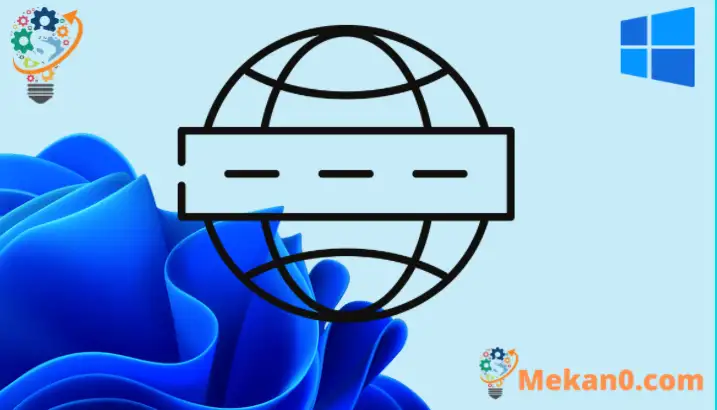
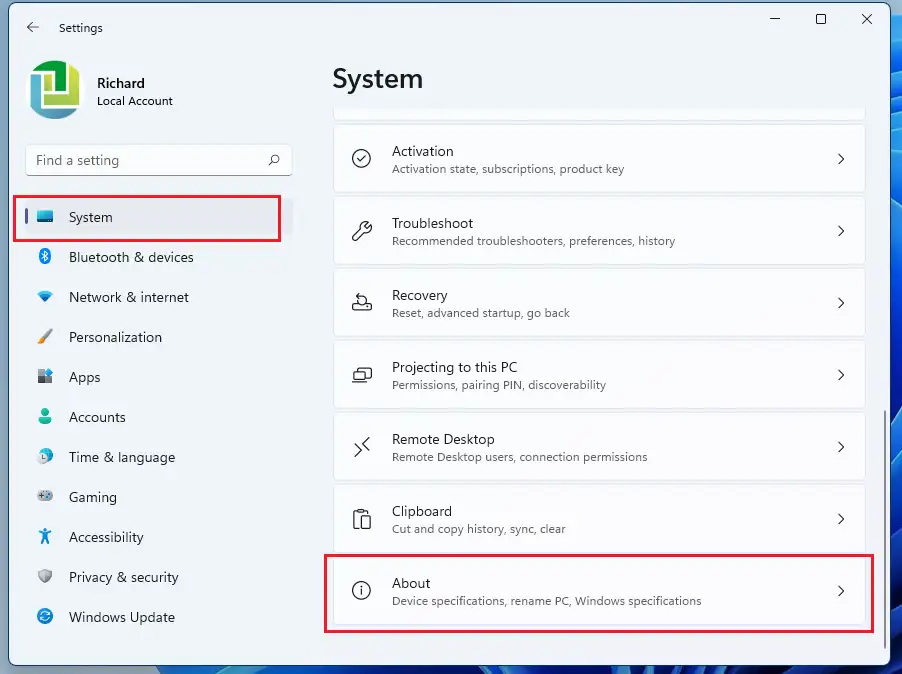
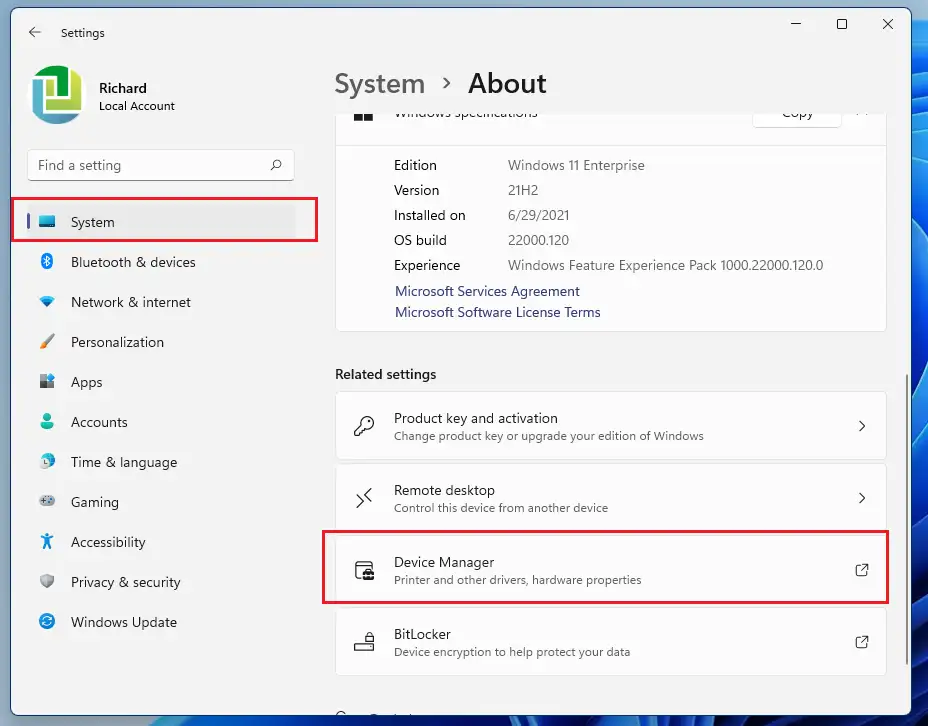
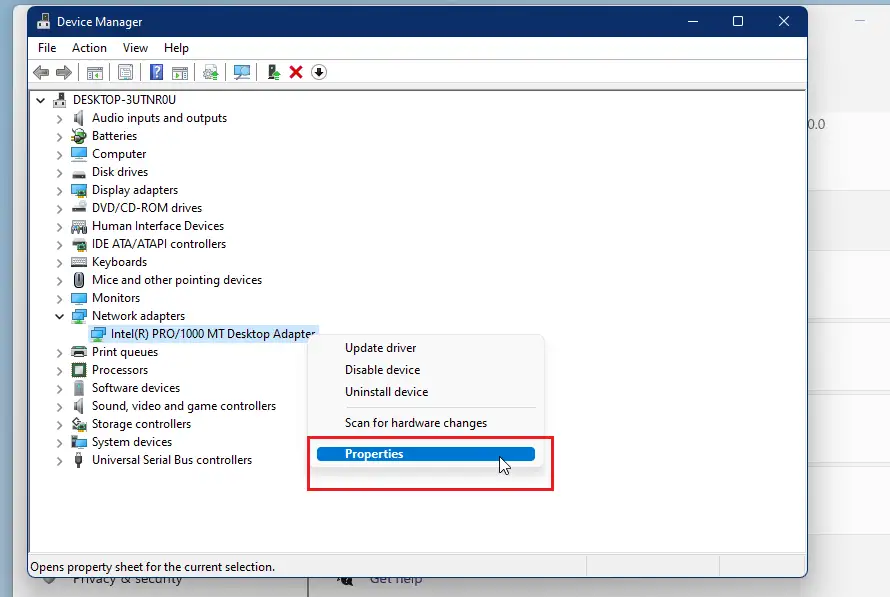
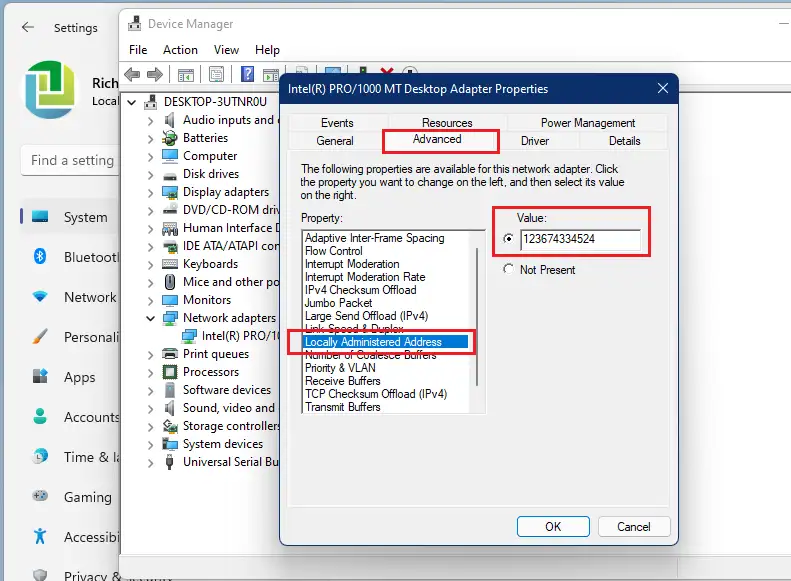
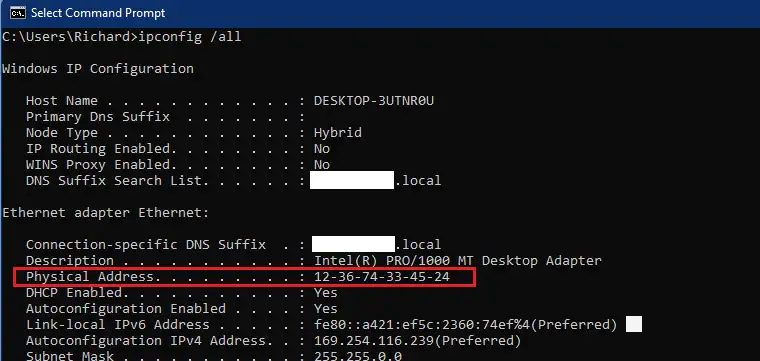









ሮይ ዊንዶውስ 11 ካር ናሚ ካን
የአድራሻ አስተዳደር አካባቢ n'apparaît pas dans la liste des propriétés